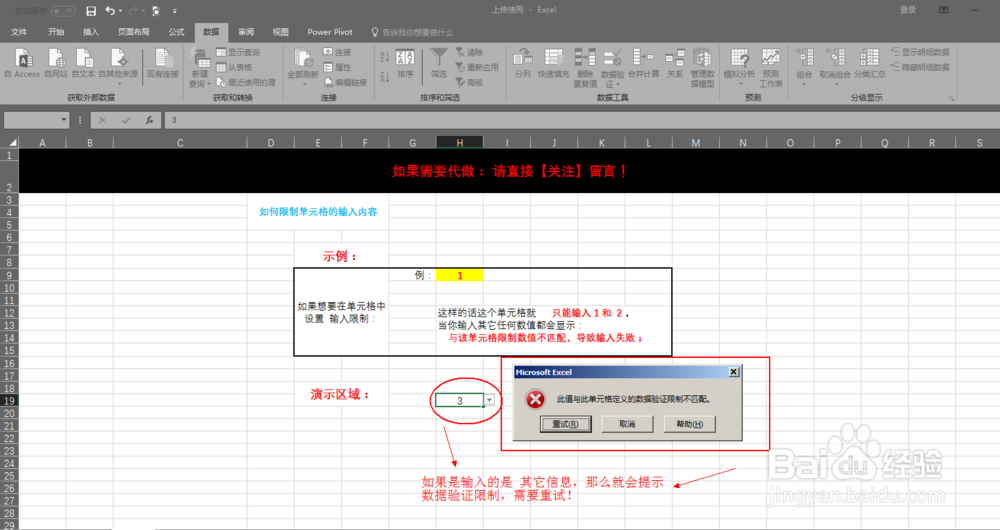1、打开Excel表格,选中需要设置限制的 单元格 或者 行 AND 列!


2、找到 【数据】 选项!然后找到 【数据验证】;
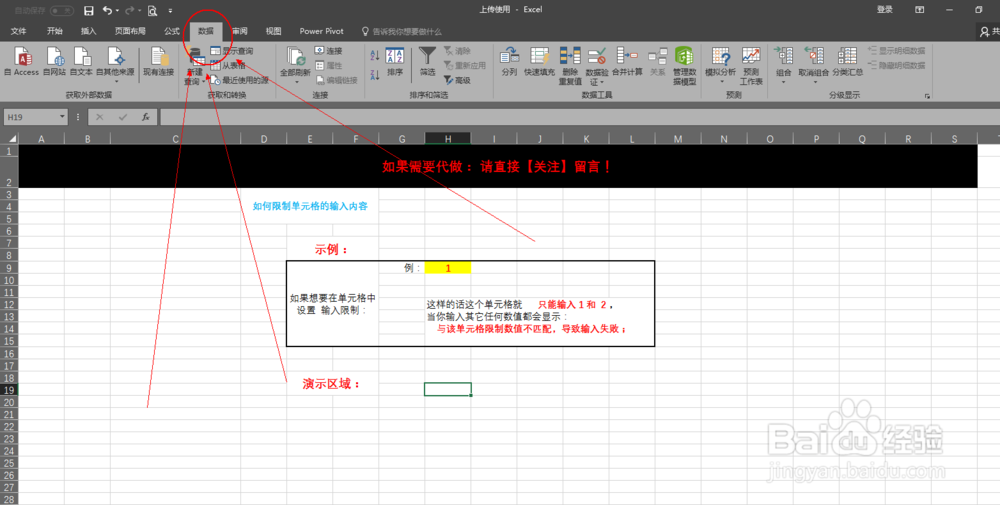
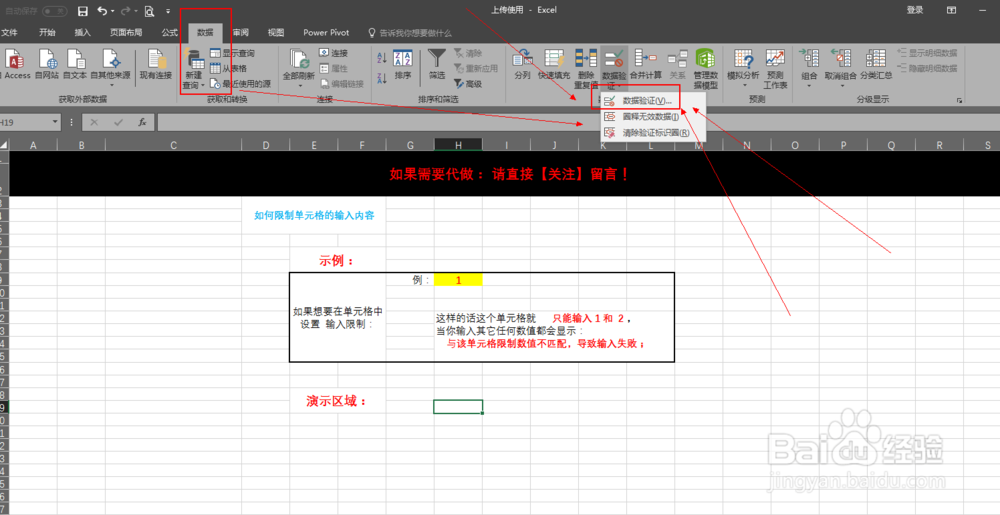
3、点击【数据验证】后出现 如下图弹框,选择【序列】;(注意选择后面的 提供下拉箭头和忽略空值 打上对勾 √)



4、输入需要限制的数据:第一种需要自己手动输入;第二种需要点击那个上拉箭头选择 单元格中的数据;然后点击【确定】按钮!

5、最后就可以看到,这个单元格只能输入 1和2,其它任何数值只要输入就会提示 不匹配,需要重新输入!这样就能防止在操作过程中出现错误!

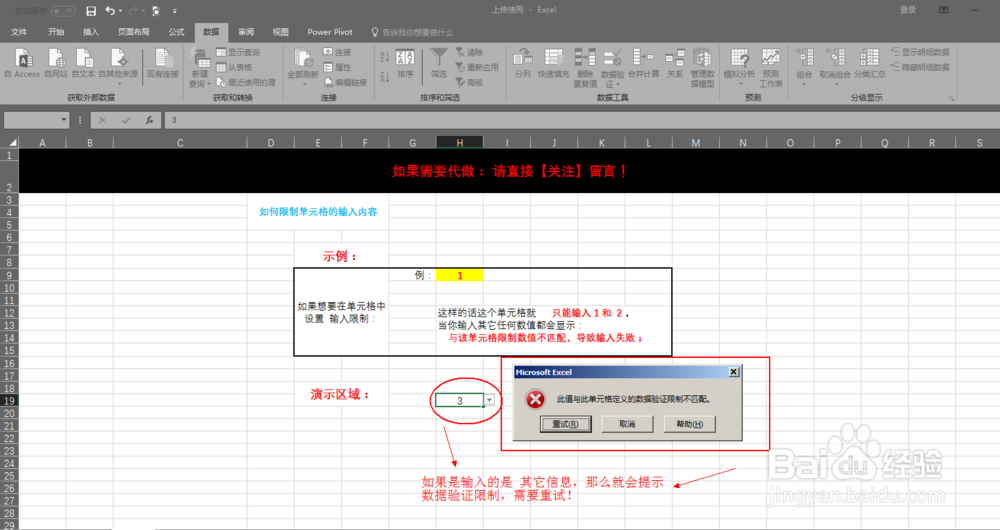
1、打开Excel表格,选中需要设置限制的 单元格 或者 行 AND 列!


2、找到 【数据】 选项!然后找到 【数据验证】;
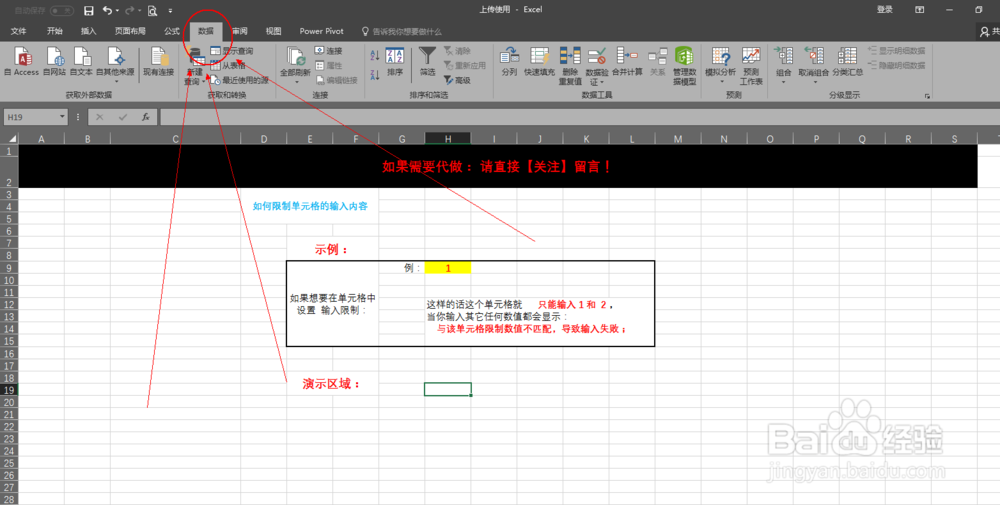
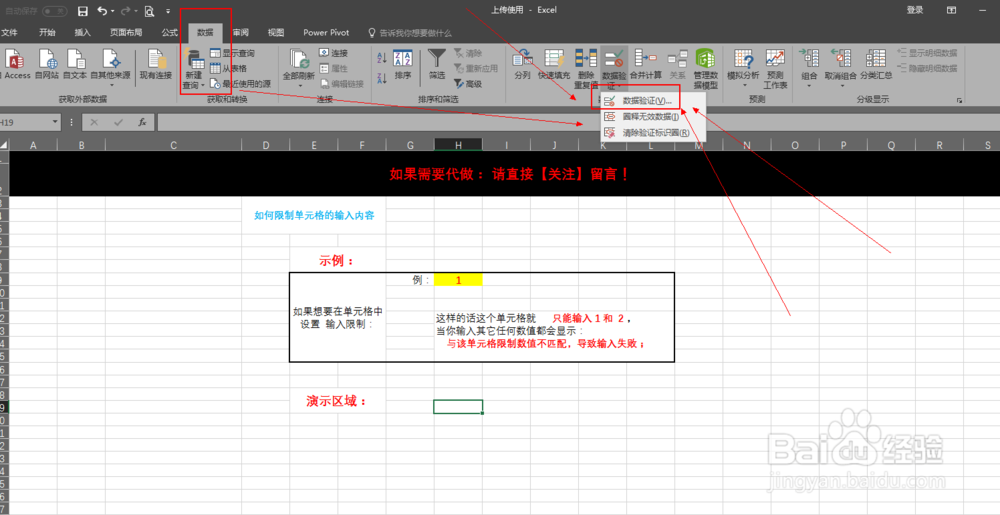
3、点击【数据验证】后出现 如下图弹框,选择【序列】;(注意选择后面的 提供下拉箭头和忽略空值 打上对勾 √)



4、输入需要限制的数据:第一种需要自己手动输入;第二种需要点击那个上拉箭头选择 单元格中的数据;然后点击【确定】按钮!

5、最后就可以看到,这个单元格只能输入 1和2,其它任何数值只要输入就会提示 不匹配,需要重新输入!这样就能防止在操作过程中出现错误!